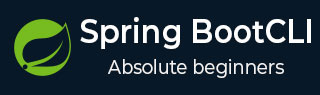
- Spring Boot CLI 教程
- Spring Boot CLI - 首页
- Spring Boot CLI - 概述
- Spring Boot CLI - 环境设置
- Spring Boot CLI - Hello World 示例
- Spring Boot CLI - “grab” 依赖项推断
- Spring Boot CLI - “grab” 协调推断
- Spring Boot CLI - 默认语句
- Spring Boot CLI - Starter Thymeleaf 项目
- Spring Boot CLI - 打包应用程序
- Spring Boot CLI - 创建项目
- Spring Boot CLI - 使用 Shell
- springbootcli 有用资源
- Spring Boot CLI - 快速指南
- Spring Boot CLI - 有用资源
- Spring Boot CLI - 讨论
Spring Boot CLI - 环境设置
Spring 是一个基于 Java 的框架;因此,我们需要首先设置 JDK。以下是设置 Spring Boot CLI 以及 JDK 安装所需的步骤。
步骤 1 设置 Java 开发工具包 (JDK)
您可以从 Oracle 的 Java 网站下载最新版本的 SDK − Java SE 下载。 您将在下载的文件中找到安装 JDK 的说明,请按照给定的说明安装和配置设置。最后,设置 PATH 和 JAVA_HOME 环境变量以引用包含 java 和 javac 的目录,通常分别为 java_install_dir/bin 和 java_install_dir。
如果您运行的是 Windows 并已将 JDK 安装在 C:\jdk-11.0.11,则必须将以下行添加到 C:\autoexec.bat 文件中。
set PATH=C:\jdk-11.0.11;%PATH% set JAVA_HOME=C:\jdk-11.0.11
或者,在 Windows NT/2000/XP 上,您必须右键单击“我的电脑”,选择“属性”→“高级”→“环境变量”。然后,您必须更新 PATH 值并单击“确定”按钮。
在 Unix(Solaris、Linux 等)上,如果 SDK 安装在 /usr/local/jdk-11.0.11 并且您使用的是 C shell,则必须将以下内容添加到您的 .cshrc 文件中。
setenv PATH /usr/local/jdk-11.0.11/bin:$PATH setenv JAVA_HOME /usr/local/jdk-11.0.11
步骤 2 - 安装 Spring Boot CLI
您可以从 https://repo.spring.io/release/org/springframework/boot/spring-boot-cli/ 下载最新版本的 Spring Boot CLI API(作为 ZIP 存档)。下载安装后,将 zip 分发包解压缩到方便的位置。例如,在 Windows 上为 **E:\Test\spring-boot-cli-2.6.3**,或在 Linux/Unix 上为 **/usr/local/spring-boot-cli-2.6.3**。
确保您已正确设置此目录上的 CLASSPATH 变量,否则在运行应用程序时会遇到问题。
或者,临时设置命令提示符中的路径以运行 Spring Boot 应用程序,如下所示:
E:/Test/> set path=E:\Test\spring-boot-cli-2.6.3-bin\spring-2.6.3\bin;%PATH%
步骤 3 - 验证安装
在命令提示符下运行以下命令以验证安装:
E:/Test/> spring --version
它应该打印以下输出,确认安装成功:
Spring CLI v2.6.3